ai设计圆环图标的操作方法
时间:2022-10-26 19:49
ai如何设计圆环图标呢?想必有的网友还不太了解的,为此,今日小编带来的这篇文章就为大伙分享了ai设计圆环图标的操作方法,一起来看看吧。
ai设计圆环图标的操作方法

在ai中,新建一个800*800的文档,选择椭圆工具,按住shift画4个正圆图形,如图所示

选中所有的圆形,到窗口—路径查找器—分割,如图所示
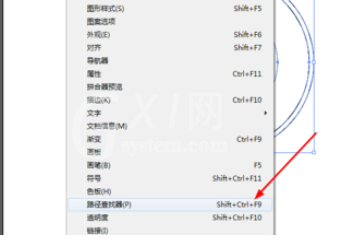
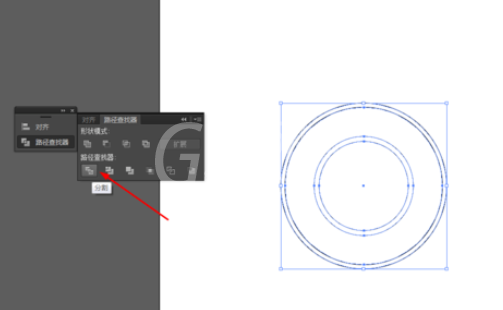
点击圆形右键取消编组,给边缘添加渐变颜色,如图所示
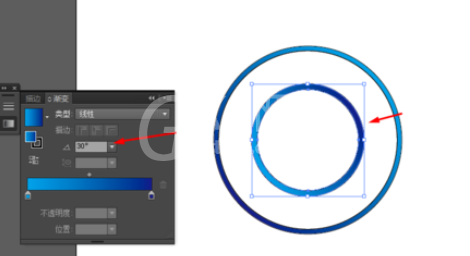
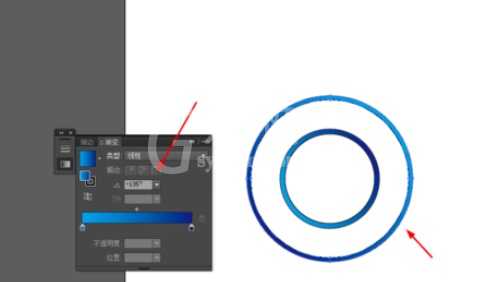
选择中间的圆形,到效果—风格化—投影,如图所示
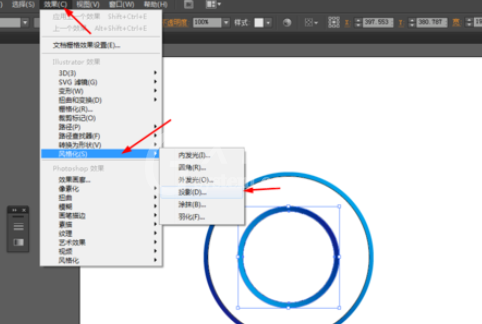
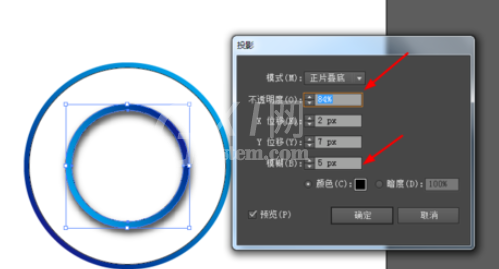
在圆形添加渐变颜色,如图所示


选择星形工具,在圆形的边缘画星星,添加渐变颜色,如图所示
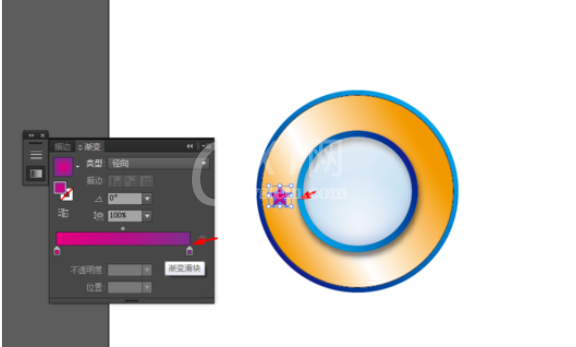
选中星星,按R键,再按alt移动锚点到中心的位置,复制几个出来,如图所示

效果如图所示
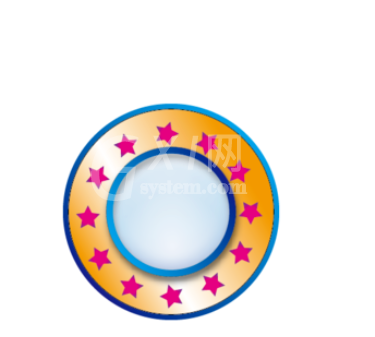
以上这里为各位分享了ai设计圆环图标的操作流程。有需要的朋友赶快来看看本篇文章吧。



























